Dans cette génération de Web 3.0, nous utilisons tous le stockage en nuage pour partager et stocker des données. D'une certaine manière, nous utilisons tous les services cloud de Google, Microsoft ou Amazon. Et, nous pensons que ces trois sociétés géantes et d'autres garderont nos données secrètes et privées. Cependant, ils ont un taux de tarification bas pour un plus grand volume de stockage en nuage et fournissent la vérification en 2 étapes. Mais Google Drive fournit un chiffrement de bout en bout, alors qu'il existe des outils open source comme Peergos qui offrent un chiffrement de bout en bout.
Alors, pouvez-vous dire que vos données sont totalement sécurisées et privées à 100 % ? Nous pourrions avoir besoin d'obtenir un arrangement où nous pouvons utiliser un stockage cloud open source où nous pouvons garantir la confidentialité de nos propres données. En matière de sécurité et de confidentialité, rien n'est plus privé que d'héberger vos propres données sur votre propre stockage. Peergos est un outil alternatif open source à Google Drive que nous pouvons utiliser comme stockage cloud auto-hébergé.
Alternative Open Source Google Drive de Peergos
L'utilisation des Peergos n'est pas un concept très ancien; la diversité de Peergos s'est propagée parmi les gens il y a quelques années seulement. Cet outil alternatif open-source Google Drive ne nécessite même pas le serveur DNS et TLS. Le concept logique de Peergos est facile à comprendre, et chaque utilisateur dispose d'un serveur domestique; vous pouvez ajouter autant d'utilisateurs que nécessaire.
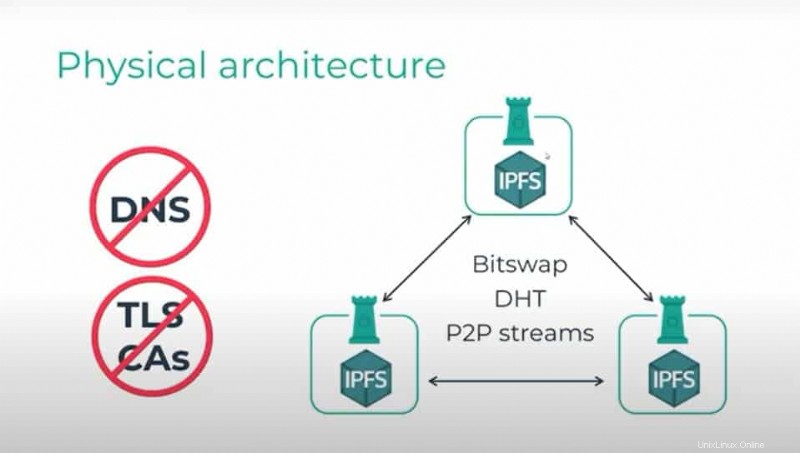
Lorsque vous téléchargez un fichier sur le système auto-hébergé Peergos, il stocke le fichier brut. Ensuite, il transforme le fichier brut en un fichier brut crypté. Plus tard, il divise le fichier crypté en plusieurs petites parties pour une meilleure distribution et sécurité.
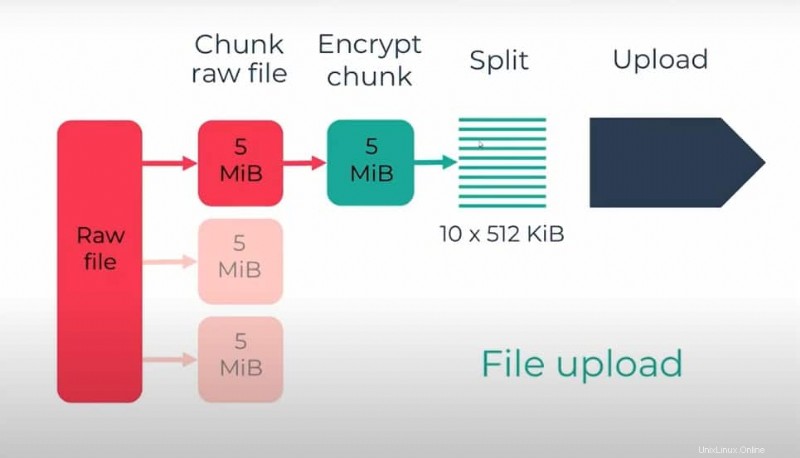
Dans cet article, nous verrons comment ouvrir un compte avec Peergos et comment démarrer avec cette alternative open source à Google Drive que vous pouvez auto-héberger.
1. Caractéristiques importantes de Peergos
Avant de vous inscrire à Peergos, voyons les fonctionnalités les plus importantes de Peergos.
- Ce système de stockage est décentralisé, open source et sécurisé
- Le système est distribué et prend en charge plusieurs connexions d'appareils
- Vous pouvez utiliser Peergos pour partager des fichiers, des médias sociaux et exécuter des applications dans le bac à sable
- Le système Peergos permet aux utilisateurs de partager des fichiers dans un réseau distribué
- Peergos protège les métadonnées du fichier
- Peergos utilise un chiffrement de bout en bout avec le protocole IPFS (InterPlanetary File System) peer-to-peer.
- Vous pouvez partager des fichiers plus volumineux de manière sécurisée
- Les utilisateurs peuvent utiliser Peergos pour un réseau social privé
- Vous pouvez créer notre propre mini groupe social avec eux que vous ajoutez au système de stockage
2. S'INSCRIRE avec Peergos
L'ensemble des services Peergos n'est pas gratuit, et ils fournissent initialement quelques quantités d'installations de stockage (moins de 500 Mo) comme gratuites. Plus tard, vous devrez acheter un plan. Google offre 15 Go de stockage gratuit sur un seul compte dans ce même domaine d'activité. Cependant, bien qu'il ne s'agisse pas d'un compte gratuit, la demande pour le stockage Peergos est très élevée.
Lorsque j'ai essayé de m'inscrire pour la première fois à Pergos, il s'est avéré que "Ce serveur n'accepte actuellement pas les inscriptions", j'ai donc dû m'inscrire pour rejoindre la liste d'attente. Plus tard, après avoir reçu un e-mail de Peergos, j'ai dû m'inscrire.
Vous pouvez passer par cette URL pour vous inscrire à un compte Peergos.
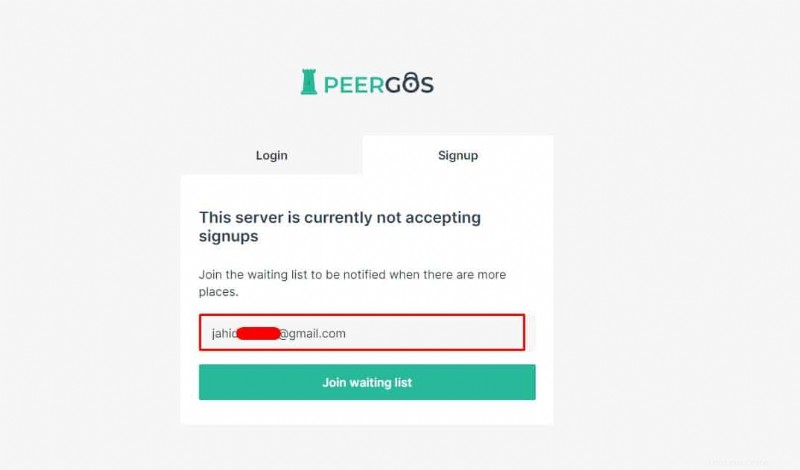
Pour vous inscrire à Peergos, vous devrez saisir une adresse e-mail valide et un mot de passe fort ; en fait, le processus d'inscription est conventionnel comme les autres.
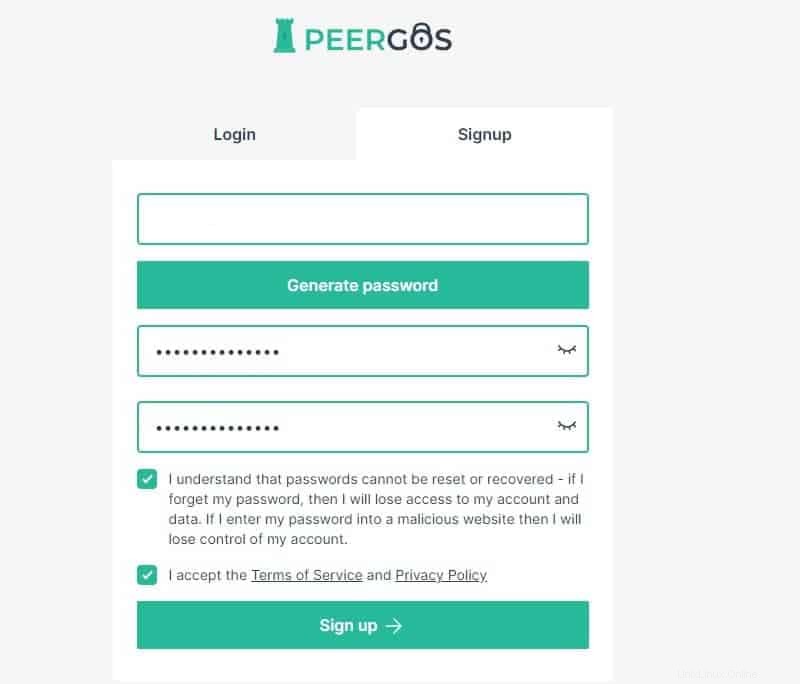
Enfin, après votre inscription aux Peergos, ils vous permettront d'utiliser 200 Mo d'espace libre. Ils vous proposeront d'obtenir un plan Pro pour une meilleure expérience utilisateur.
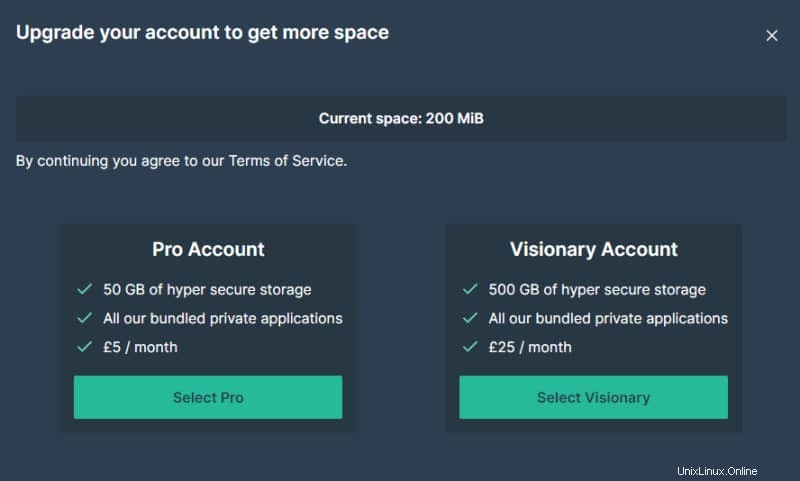
3. Premiers pas avec Peergos
Après vous être inscrit et connecté, vous verrez le tableau de bord de Peergos. Vous verriez les options Drive, Newsfeed, Tasks, Social, Calendar et autres au premier coup d'œil. En gros, vous trouverez tous les outils et boutons conventionnels que vous auriez pu rechercher comme alternative à Google Drive. Une fois que vous commencerez à l'utiliser, vous le trouverez facile et sans tracas.
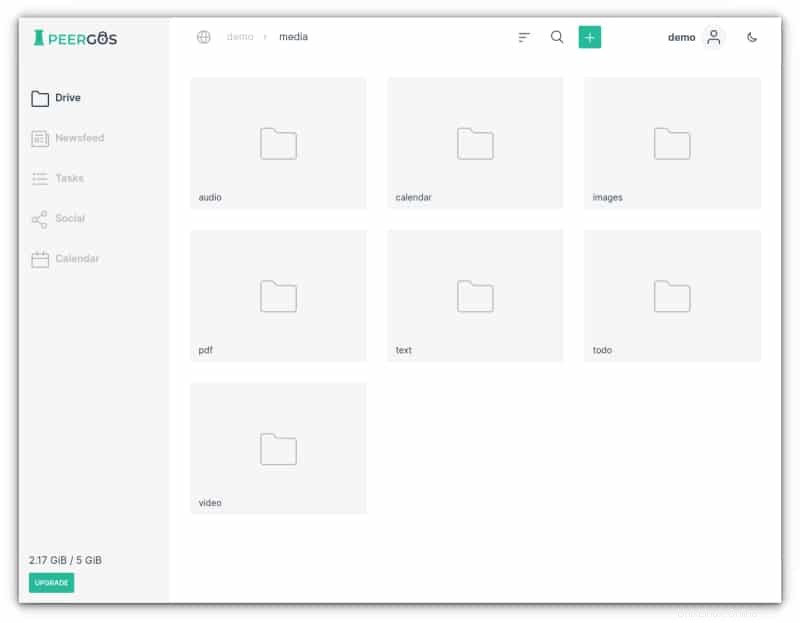
4. Conception et thèmes
L'outil de partage de stockage Peergos permet aux utilisateurs de choisir entre les thèmes clairs et sombres. Par défaut, il va avec la lumière et les thèmes par défaut du système. Depuis les paramètres, vous pouvez passer au thème sombre à tout moment.
5. Partager l'accès
Grâce à cet outil alternatif open source de Google Drive, vous pouvez partager des fichiers avec vos amis et partenaires avec certaines autorisations. Vous pouvez autoriser à la fois la lecture et l'écriture ou simplement la permission de lecture seule lors du partage.

Insights !
Comme Peergos permet aux utilisateurs d'organiser les tâches, de marquer des calendriers et de partager des fichiers, vous trouverez un peu de similitude avec NextCloud. Sur la base de l'expérience utilisateur, de la sécurité et de l'interface utilisateur, la conception de cet outil alternatif open source de Google Drive est de premier ordre, je dois le dire. Dans l'intégralité de l'article, j'ai décrit les fonctionnalités importantes de l'outil alternatif open source Google Drive de Peergos et comment vous pouvez commencer à l'utiliser.
Si vous trouvez que cet article vous a été utile, n'oubliez pas de le partager avec vos amis et la communauté Linux. Nous vous encourageons également à écrire vos opinions dans la section des commentaires concernant cet article.